오라클 클라우드는 VM을 올릴 때 사용 하시는 Public IP(공인 IP)와 2개의 VM을 무료로 제공합니다.
이렇게 받은 혜택을 바탕으로 해서, 무료 VM에 무료 공인 IP를 하나 올리고, 오라클 리눅스 7.9를 사용해서 OS를 배포 후에, 도커와 마리아디비를 설치하고 마지막으로 워드프레스를 그 위에 올려 서비스를 진행해보겠습니다.
오늘 작업은 총 3가지로 이루어집니다.
먼저 OCI 콘솔로 접근하여 네트워크, VM과 같은 가장 기본적인 IRS 자원을 배포합니다. 그리고 그 위에 도커 컨테이너를 2개 설치해서, 각각의 컨테이너에 워드프레스와 Maria DB를 설치할 겁니다.
위의 그림은 오늘 구축하게 될 아키텍처를 전체적으로 나타내고 있는 다이어그램입니다.
오늘 작업에서는 Load Balancer까지 배포하지는 않을 겁니다. load balanacer가 없다고 보고 접근하시면 됩니다.
가장 먼저 여러분들께서 free tier를 가입 하시게 되면, 가장 먼저 compartment를 하나 생성하고, 물론 root compartment, 그러니까 기본적으로 생성되어 있는 compartment 위에 자원을 바로 배포하셔도 되지만, 실무 환경에서는 여러 가지 리소스들이 많이 겹치고, 또 올라가는 자원들이 많아지기 때문에 이를 효과적으로 관리하기 위해서는 compartment로 구획을 나눠서 배포하는 것이 좋습니다.
compartment로 배포하고 나서 여러분의 네트워크 환경을 VCN(Virtual Cloud Network)라고 부르는데, VPC와 같은 개념입니다. VCN을 배포하고 서브넷을 Public 쪽에 하나 배포하겠습니다.
그리고 public subnet에 화면에 보이시는 Internet Gateway 컴포넌트를 만들어서 이 인터넷 게이트웨이 컴포넌트를 통해서 퍼블릭 안으로 트래픽이 왔다갔다 할 수 있도록 연결 구성을 진행하겠습니다.
그리고 기본적으로 VM을 2개까지 무료로 올려 놓을 수 있는데, 마이크로사이즈를 이용해서 virtual machine 하나를 오라클 리눅스 7.9로 배포를 하고, 거기에 도커 컨테이너를 이용해서 maria db를 설치하고 워드프레스까지 올려서 세팅해보겠습니다.
아울러 Maria db, wordpress 등이 443이나 접속을 위한 22번 SSH 포트를 사용하기 때문에 오늘은 해당 방화벽 관련 작업도 진행합니다.
이렇게 모든 것들이 완성이 되면, 사용자는 최종적으로 인터넷을 거쳐 사용자가 배포한 도커 안의 워드프레스까지 정상적으로 접속 할 수 있을 겁니다.
오늘 동영상에서는 따로 호스팅까지 연결하지는 않을 예정입니다. 저희는 단지 IP 오늘 테스트 환경을 진행할 것이기 떄문에, 만약 호스팅까지 원하시는 분들이 계시다면 따로 호스팅 업체 쪽에 소정의 비용을 지불하셔서 도메인을 구매하시고 연결 작업을 진행하시면 된다.
먼저 오라클 클라우드에 접속해서 회원가입을 진행해주세요.
https://www.oracle.com/cloud/sign-in.html 에 접속합니다.
안내대로 진행 후 회원가입을 완료하셨다면, 여러분들의 Tenancy 아이디를 기입해주세요.
Tenancy(테넌시) 아이디를 입력하시고 다음으로 넘어가신 뒤,
그리고 여러분들이 가입하신 개인 계정 정보를 입력하여 로그인을 진행해주세요.
그러면 프리티어로 로그인 되며, 상단에는 업그레이드를 진행하라는 문구가 있습니다. 여기에서 업그레이드를 하기 전까지는 비용이 청구되지 않으니 안심 하시고 테스트를 하고 사용하시면 됩니다.
먼저 compartment(구획)를 만들어주겠습니다. 좌측 상단의 햄버거 메뉴(선 3개가 세로로 그어져 있는 부분)를 누르시고,
identity & security(ID & 보안)로 들어가주세요. 그리고 ID 쪽을 확인하시면, compartment(구획)라는 항목이 보입니다. 거기로 들어가주세요.
들어가보시면 2가지 항목이 보일 겁니다.
여러분들의 Tenancy 아이디를 가지고 있는 root compartment(구획)가 보이고, 그 아래쪽에 parse를 위한 관리형 compartment라고 해서, 보통 1~2개가 하나의 세트로 함께 만들어집니다.
그래서 root compartment를 그냥 이용 하실 분들은 여러분들의 tenancy 아이디로 되어 있는 이 compartment(afy)를 이용 하시면 됩니다만, 저희는 compartment(구획)을 하나 더 생성할 겁니다. 목록 위에 있는 ‘Create Compartment’(구획 생성) 버튼을 눌러주세요.
먼저 이름을 입력해주시고, description(설명)도 기입해주고(필수 기입이므로 꼭 넣어주셔야 합니다. 그냥 아무거나 넣어주시면 됩니다.).
그리고 지금 생성하는 compartment의 부모 compartment를 선택하라고 나오는데, 기본적으로 root로 두시고 넘어가시면 됩니다.
그리고 CREATE COMPARTMENT(구획 생성) 버튼을 눌러주세요.
그리고 여러분들의 브라우저에서 새로고침(refresh)를 해주시면, 아래 사진처럼 저희가 생성한 compartment(구획)를 확인 하실 수 있습니다.
이제 다음 포스팅부터 생성된 이 compartment(구획) 위에서 자원 배포를 시작해보겠습니다.